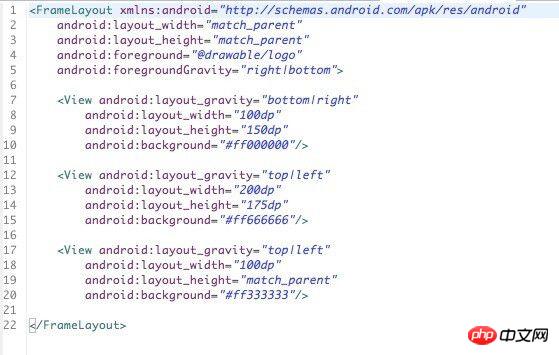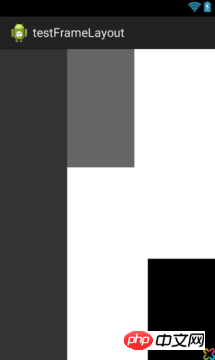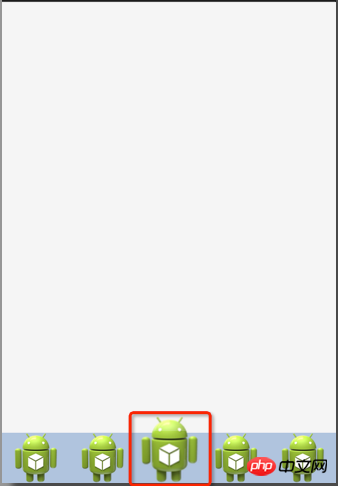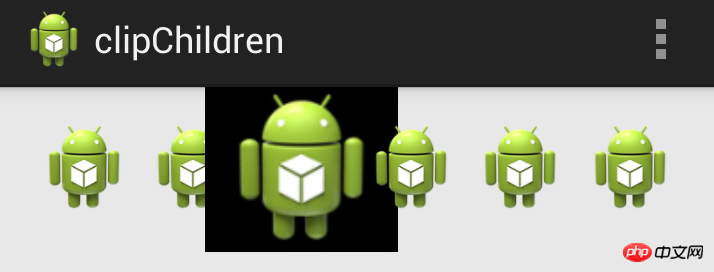ホームページ >ウェブフロントエンド >CSSチュートリアル >Android Layout レイアウト属性の完全な説明
Android Layout レイアウト属性の完全な説明
- 巴扎黑オリジナル
- 2017-06-28 11:06:342913ブラウズ
Android レイアウトのレイアウト属性の完全な説明
Android には、FrameLayout、LinearLayout、TableLayout、RelativeLayout、AbsoluteLayout という基本的なレイアウトがあります。
Android 開発者の Google ドキュメント http://android.xsoftlab.net/reference/android/view/ViewGroup.html
FrameLayout
<FrameLayout android:layout_width="" //取值范围"match_parent"、"wrap_content"、"XXdp" 布局整体宽度 android:layout_height=""//取值范围"match_parent"、"wrap_content"、"XXdp" 布局整体高度 android:layout_weight=""//取值示例"1.0" 布局所占比重 android:layout_gravity="" //取值范围"center"、"top"、"bottom"、"left"、"right"、"right|bottom" 布局位置 android:layout_margin="" //取值示例"0dp" 距离父控件四个方向距离 android:layout_marginLeft="" //取值示例"0dp" 距离父控件左间距 android:layout_marginTop="" //取值示例"0dp" 距离父控件上间距 android:layout_marginRight="" //取值示例"0dp" 距离父控件右间距 android:layout_marginBottom="" //取值示例"0dp" 距离父控件下间距 android:layout_marginStart="" //取值示例"-50dp" "50dp" 控件离父控件开始的位置的距离(前者不显示前50dp) android:layout_marginEnd="" //取值示例"-50dp" "50dp" 控件离父控件结束的位置的距离(前者不显示后50dp) android:addStatesFromChildren="" //取值范围"true" 、"false" viewgroup的drawable属性是否把它的子类的drawable的state包含进来。测试中linearlayout如果不包含该属性(false),当子widget被点击时不会出现被选中的状态。也就是子类的state不会被传递给父类了 android:descendantFocusability="" //见下 android:splitMotionEvents="" //取值范围"true" "false" 定义布局是否传递touch事件到子布局 android:layoutMode="" //取值范围 "clipBounds" "opticalBounds" 见下 android:id="" android:tag="" //listView中区别Item非常有用的Tag标签(key-value) android:scrollX="" //The initial horizontal scroll offset, in pixels. [dimension]最初的水平滚动的偏移,以像素为单位。 android:scrollY="" //The initial virtual scroll offset, in pixels. [dimension]最初的竖直滚动的偏移,以像素为单位。 android:background="" android:padding="" //取值示例"0dp" 控件内容(文本图片子控件等)距离控件四个方向边界的距离 android:paddingLeft="" android:paddingTop="" android:paddingRight="" android:paddingBottom="" android:paddingStart="" //见下 文字对齐方式详解 android:paddingEnd="" //见下 文字对齐方式详解 android:foreground="" //设置布局的前景图,前景图不会被子元素覆盖 android:foregroundGravity="" //设置布局前景图的位置 android:foregroundInsidePadding="" // android:focusable="" //取值"true" "false" 能否获得焦点(按键) android:focusableInTouchMode="" //取值"true" "false" 是否可以通过touch获取到焦点(android:focusable 为先决条件) android:fitsSystemWindows="" //取值"true" "false" 设置布局调整时是否考虑系统窗口(如状态栏) android:fadeScrollbars="" //取值"true" "false" 滚动条自动隐藏 android:fadingEdge="" //设置拉滚动条时 ,边框渐变的方向。none(边框颜色不变),horizontal(水平方向颜色变淡),vertical(垂直方向颜色变淡)。 android:fadingEdgeLength="" //滚动条渐变长度 android:filterTouchesWhenObscured="" //取值范围 "true" "false"所在窗口被其它可见窗口遮住时,是否过滤触摸事件 android:visibility="" //取值范围 "gone" "visible" "invisible"(虽不可见,但占据布局位置) android:scrollbars=""//取值范围 "none" "horizontal" "vertical" 设置滚动条 android:scrollbar //outsideInset : 该ScrollBar显示在视图(view)的边缘,增加了view的padding. 如果可能的话,该ScrollBar仅仅覆盖这个view的背景. insideInset :该ScrollBar显示在padding区域里面,增加了控件的padding区域,该ScrollBar不会和视图的内容重叠. outsideOverlay : 该ScrollBar显示在视图(view)的边缘,不增加view的padding,该ScrollBar将被半透明覆盖 insideOverlay : 该ScrollBar显示在内容区域里面,不会增加了控件的padding区域,该ScrollBar以半透明的样式覆盖在视图(view)的内容 android:isScrollContainer="" //取值范围 "true""false" 设置当前View是否为滚动容器(是否可以为输入法腾出空间而隐藏) android:scrollbarFadeDuration="" //褪色时间 android:scrollbarDefaultDelayBeforeFade="" //设置滚动条N毫秒后开始淡化,以毫秒为单位。 android:scrollbarSize="" //设置滚动条大小 android:scrollbarThumbHorizontal="@drawable" //设置水平滚动条的drawable android:scrollbarThumbVertical="@drawable" //设置垂直滚动条的drawable. android:scrollbarTrackHorizontal="@drawable"//设置水平滚动条背景(轨迹)的色drawable android:scrollbarTrackVertical="@deawable" //设置垂直滚动条背景(轨迹)的drawable注意直接 android:scrollbarAlwaysDrawHorizontalTrack="true/false" //设置水平滚动条是否含有轨道 android:scrollbarAlwaysDrawVerticalTrack="true/false" // 设置垂直滚动条是否含有轨道 android:requiresFadingEdge="none/horizontal/vertical" //定义褪色时滚动边缘 android:nextFocusLeft="@+id/" //Up键按下之后,哪一个控件获得焦点(被选中) android:nextFocusRight="@+id/" android:nextFocusUp="@+id/" android:nextFocusDown="@+id/" android:nextFocusForward="@+id/" android:clickable="true/false" android:longClickable="true/false" android:saveEnabled="true/false" //设置是否在窗口冻结时(如旋转屏幕)保存View的数据 android:drawingCacheQuality="auto|low|hight" //设置绘图缓存质量 android:keepScreenOn="true/false" //View在可见的情况下是否保持唤醒状态 android:duplicateParentState="true/false" 如果设置此属性,将直接从父容器中获取绘图状态(光标,按下等)。 注意根据目前测试情况仅仅是获取绘图状态,而没有获取事件,也就是你点一下LinearLayout时Button有被点击的效果,但是不执行点击事件。 android:minHeight="" android:minWidth="" android:soundEffectsEnabled="true/false" // 设置点击或触摸时是否有声音效果 android:hapticFeedbackEnabled="true/false" // 实现单击某个视图,系统提供一个触力反馈(震动一下) android:contentDescription="@string/" //图片不可见时的文字描述(盲人) android:onClick="" android:overScrollMode="ifContentScrolls/always/never" //滚动到边界时的效果 android:alpha="0.1" //透明度 android:translationX="" //X轴的偏移距离 android:translationY="" android:transformPivotX="" //从某点的X轴偏移距离 android:transformPivotY="" android:rotation="" //旋转 android:rotationX="" android:rotationY="" android:scaleX="" //设置X轴缩放比例 android:scaleY="" android:verticalScrollbarPosition="defaultPosition/left/right" //设置垂直滚动条的位置 android:layerType="none/hardware/software" //绘图是否开启硬件加速 android:layoutDirection="" //定义布局图纸的方向 android:textDirection="" // android:textAlignment="inherit/....." //文字对齐方式 android:importantForAccessibility="noHideDescendants/...." //设置可达性的重要行 android:accessibilityLiveRegion="" android:labelFor="" //添加标签 android:measureAllChildren="" //见下 android:animateLayoutChanges="true" //添加默认布局动画 android:clipChildren="" //见下 android:clipToPadding="" //见下转载 android:layoutAnimation="" //设置layout动画 android:animationCache="" android:persistentDrawingCache="" android:alwaysDrawnWithCache="" />
android:descendantFocusability
プロジェクト内のリストビューは単なるテキストではなく、独自のアダプターが BaseAdapter を継承してアダプター内に記述する必要があることがよくあります。もしかしたら、各項目をクリックしても反応がなく、フォーカスが取得できない場合があります。その理由は主に、今回定義したItemにImageButton、Button、CheckBoxなどのサブコントロール(ButtonやCheckableのサブクラスコントロールとも言えます)が存在するためです。サブコントロールはフォーカスを取得するため、頻繁にクリックされます。アイテムに関して変化するのはサブコントロールであり、アイテム自体をクリックしても反応しません。
現時点では、descendantFocusability を使用して問題を解決できます。API は次のように説明されています。
android:descendantFocusability
取得する View を探すときの ViewGroup とその子孫の間の関係を定義します。 focus.
次の定数値のいずれかである必要があります。

このプロパティは、ビューがフォーカスを取得したときの viewGroup とその子コントロールの間の関係を定義します。
この属性には 3 つの値があります:
beforeDescendants: ビューグループはそのサブクラス コントロールを優先し、フォーカスを取得します
afterDescendants: ビューグループは、そのサブクラス コントロールが必要ない場合にのみフォーカスを取得しますフォーカスを取得します
ビューグループはサブクラス コントロールを上書きし、フォーカスを直接取得します
通常は 3 番目のタイプを使用します。これは、属性 android:descendantFocusability="blocksDescendants" を項目レイアウトのルート レイアウトに追加するものです
android:layoutMode
レイアウト モードを定義しますこのビューグラウンドの値は、以下の定数値のいずれかになります。 line-height:14px; margin-bottom:0px">clipBounds
0
以上がAndroid Layout レイアウト属性の完全な説明の詳細内容です。詳細については、PHP 中国語 Web サイトの他の関連記事を参照してください。